使用 KontrolPack 透過網路連接/控制計算機

使用 KontrolPack 輕鬆控製網路中的電腦。輕鬆連接和管理運行不同作業系統的電腦。
Gnome Shell 的文件管理器 Nautilus 有一個出色的功能,它允許用戶右鍵單擊任何文件夾並選擇“打開終端”以立即訪問終端。問題是,這個“開放終端”功能只適用於 Gnome 終端,而不適用於任何舊的終端應用程序。
如果您喜歡 Gnome 中的“打開終端”功能,但希望可以將它與您最喜歡的終端應用程序一起使用,請按照本指南進行操作,我們將了解如何在 Nautilus 文件夾中打開任何終端!
將“打開任何終端”安裝到 Gnome
在配置 Gnome文件管理器以便您可以在右鍵菜單中打開任何終端,而不是 Gnome 終端之前,您必須安裝“打開任何終端”文件管理器擴展。
為 Python 安裝依賴項
無法通過 Ubuntu DEB 包或 RPM 包在 Linux PC 上設置文件管理器擴展。���反,必須通過 Python 包管理器設置該工具。
通過按鍵盤上的 Ctrl + Alt + T或Ctrl + Shift + T打開終端窗口。打開終端窗口後,按照命令行安裝說明設置 Open Any Terminal 在 Linux PC 上正確運行所需的各種依賴項。
Ubuntu
sudo apt install python-nautilus python-pip
Debian
sudo apt-get install python-nautilus python-pip
拱形Linux
無需在 Arch Linux 上安裝 Python 的任何依賴項,因為在 Arch Linux 上有一個可安裝的 AUR 包用於 Open Any Terminal。
軟呢帽
須藤 dnf 安裝 python3-pip 鸚鵡螺-python
OpenSUSE
須藤 zypper 安裝 python3-pip python3-nautilus python-nautilus-common-devel
在電腦上設置好各種依賴後,使用Pip工具安裝Python包“setuptools”。在 Linux 系統上安裝 Open Any Terminal 需要此 Python 包。沒有它,Open Any Terminal 的安裝將失敗。
須藤 pip 安裝安裝工具
安裝打開任何終端
安裝“setuptools”軟件包後,即可開始安裝 Open Any Terminal。使用下面的pip install命令,安裝擴展。
pip3 install --user nautilus-open-any-terminal
Arch Linux 使用說明
如果您是 Arch Linux 用戶,那麼您很幸運。無需擺弄任何 Python 依賴項或 Python 包安裝程序。相反,您可以直接從 AUR 快速設置 Open Any Terminal。
要在 Arch Linux PC 上開始安裝 Open Any Terminal,請使用pacman命令獲取與 AUR 交互所需的“Git”和“Base-devel”包。
須藤 pacman -S git base-devel
安裝這兩個包後,使用git clone命令下載 Trizen AUR 助手。該程序將使設置 Open Any Terminal 更快,因為一切都將是自動的。
git 克隆 https://aur.archlinux.org/trizen.git
使用下面的makepkg命令設置 Trizen AUR 助手。
cd trizen makepkg -sri
現在 Trizen 應用程序已在您的 Arch Linux 系統上啟動並運行,Open Any Terminal 文件管理器擴展已準備好安裝。使用trizen -S命令加載它。
trizen -S nautilus-open-any-terminal
在 Nautilus 中打開終端
現在在您的 Linux PC 上設置了 Open Any Folder 擴展,我們需要對其進行配置,以便 Nautilus 允許您使用任何終端打開文件夾,而不僅僅是 Gnome 終端。
安裝 Dconf 編輯器
要開始該過程,請打開 Dconf 編輯器。如果您的 Linux PC 上沒有安裝 Dconf 編輯器,請打開一個終端窗口並輸入以下命令進行設置。
Ubuntu
sudo apt install dconf-editor
Debian
sudo apt-get install dconf-editor
拱形Linux
sudo pacman -S dconf-editor
軟呢帽
須藤 dnf 安裝 dconf 編輯器
OpenSUSE
須藤 zypper 安裝 dconf 編輯器
配置打開任意終端
打開 Dconf 編輯器後,按照下面的分步說明進行操作。
第一步:在Dconf編輯器中找到“com”文件夾,用鼠標點擊進入。
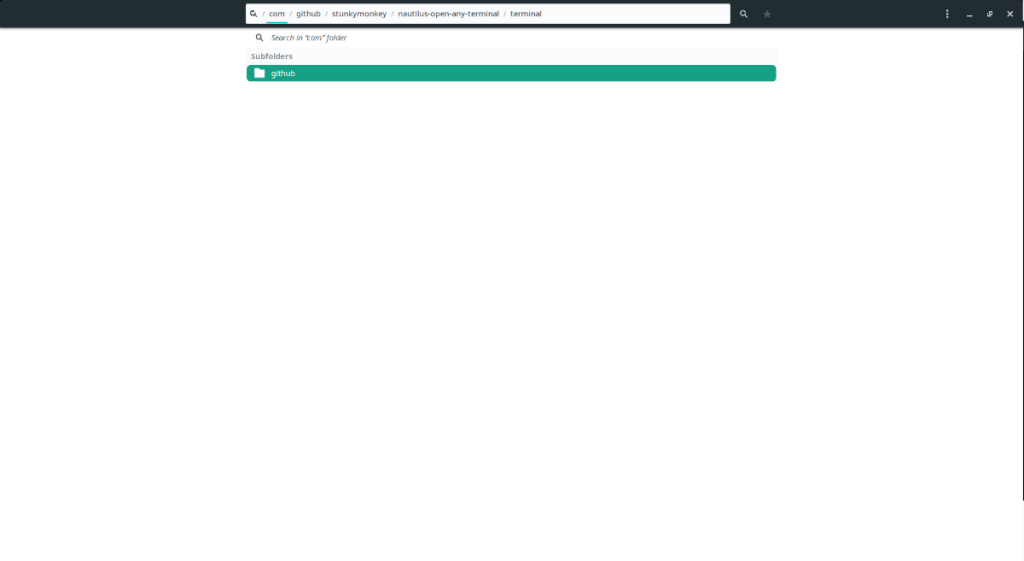
第二步:在“com”文件夾內,找到“github”文件夾並用鼠標點擊它,在Dconf編輯器中訪問它。
第三步:在Dconf編輯器中找到“Stunkymonkey”文件夾(Open Any Terminal的開發者),用鼠標點擊進入其內容。
第 4 步:在“stunkymonkey”文件夾內,查找“nautilus-open-any-terminal”文件夾並用鼠標單擊它以訪問它。此文件夾包含擴展的所有設置。
第 5 步:在“nautilus-open-any-terminal”文件夾中查找“終端”,然後單擊“gnome-terminal”。這是在選擇“在終端中打開”時打開 Gnome 終端的默認命令。
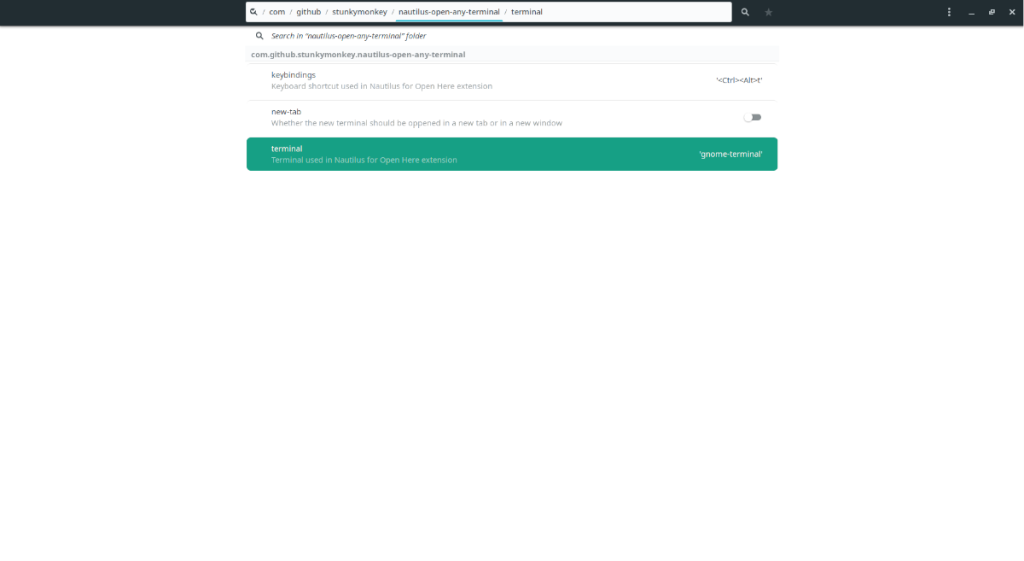
第 6 步:查找“使用默認值”旁邊的滑塊並將其設置為關閉位置。之後,將“gnome-terminal”更改為您使用的終端。例如,要設置它以便 Nautilus 啟動終結器,請將其設置為“終結器”等。
第 7 步:找到“更改將應用於此類請求...”旁邊的複選標記按鈕,然後單擊它以在 Dconf 編輯器中應用您的更改。然後,關閉 Dconf 編輯器。
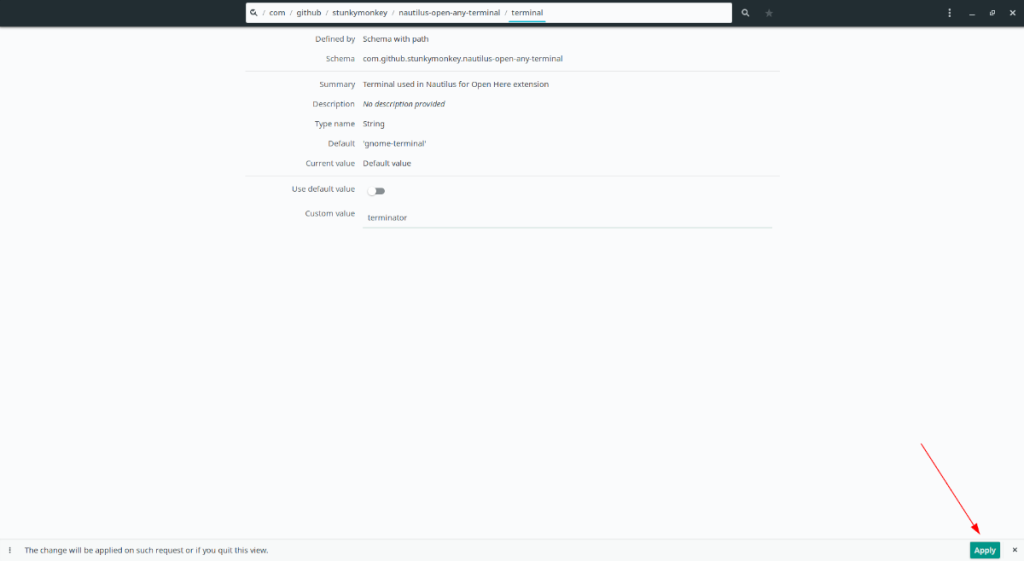
第 8 步:在 Gnome 中打開 Nautilus 文件管理器,單擊文件夾並右鍵單擊任意位置。然後,查找“在此處打開(您的終端)終端”並單擊它以啟動您選擇的終端!
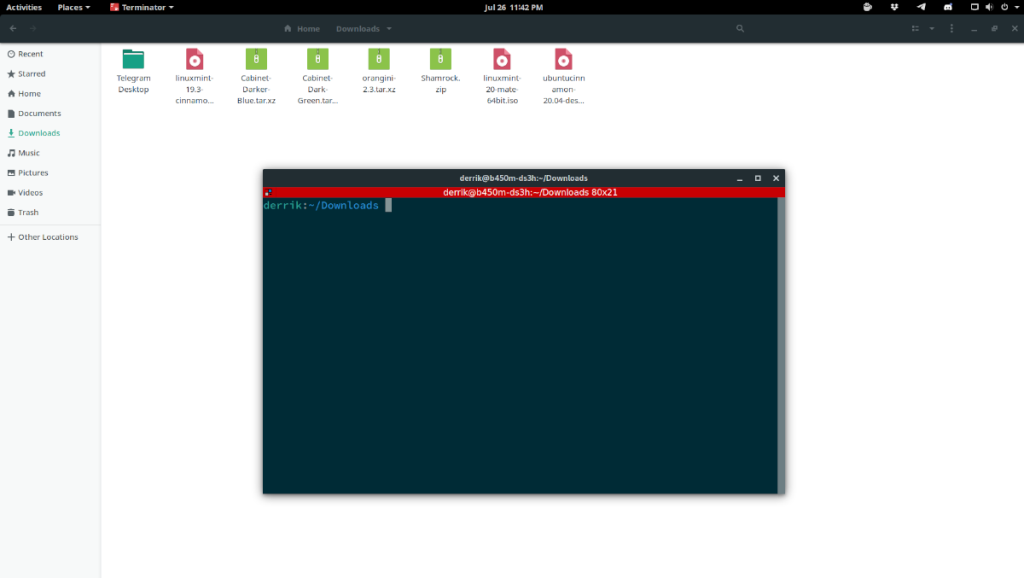
使用 KontrolPack 輕鬆控製網路中的電腦。輕鬆連接和管理運行不同作業系統的電腦。
你想自動執行一些重複的任務嗎?與其手動點擊按鈕,不如用一個應用程式
iDownloade 是一款跨平台工具,可讓使用者從 BBC 的 iPlayer 服務下載無 DRM 保護的內容。它可以下載 .mov 格式的視頻
我們已經詳細介紹了 Outlook 2010 的功能,但由於它不會在 2010 年 6 月之前發布,所以現在是時候看看 Thunderbird 3 了。
每個人偶爾都需要休息一下,如果你想玩有趣的遊戲,不妨試試 Flight Gear。它是一款免費的多平台開源遊戲。
MP3 Diags 是修復音樂音訊收藏問題的終極工具。它可以正確標記您的 MP3 文件,添加缺少的專輯封面,修復 VBR
就像 Google Wave 一樣,Google Voice 也在全球引起了不小的轟動。谷歌的目標是改變我們的溝通方式,而且由於它正在成為
有許多工具可以讓 Flickr 用戶下載高品質的照片,但有沒有辦法下載 Flickr 收藏夾呢?最近我們
什麼是採樣?根據維基百科,「採樣是指從一段錄音中取出一部分或樣本,並將其重新用作樂器或
Google Sites 是 Google 提供的一項服務,可讓使用者在 Google 伺服器上託管網站。但有一個問題,它沒有內建備份選項



![免費下載 FlightGear 飛行模擬器 [玩得開心] 免費下載 FlightGear 飛行模擬器 [玩得開心]](https://tips.webtech360.com/resources8/r252/image-7634-0829093738400.jpg)




